Win11设置传统任务栏详细介绍
如何将Win11修改成传统任务栏?Win11系统是全新的操作系统,全新的任务栏吸引很多的用户,但是有的用户使用不习惯想要换回传统的任务栏,那么我们如何将Win11修改成传统任务栏呢?下面自由互联小编就把Win11修改传统任务栏的方法步骤带给大家,快来一起看看吧。
Win11设置传统任务栏教程
1、我们进入到开始菜单页面中,点击设置图标。
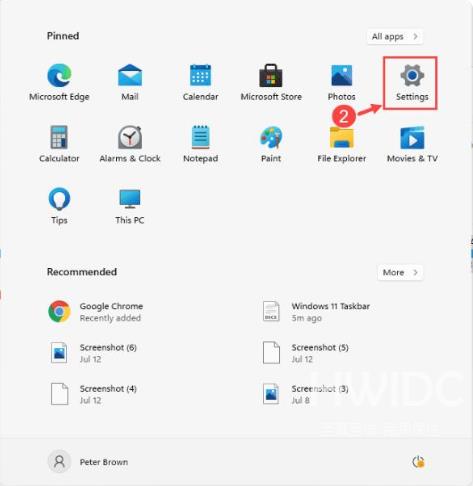
2、进入页面之后,我们选择个性化功能进入。
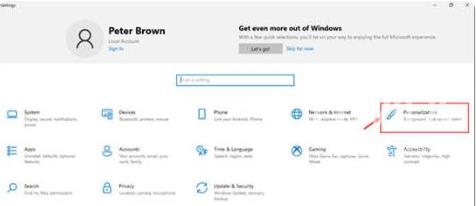
3、此时在个性化的页面找到任务栏选项。
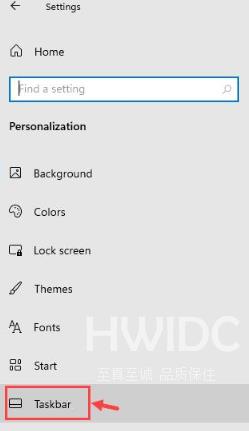
4、右侧窗口会进入到任务栏的设置当中。
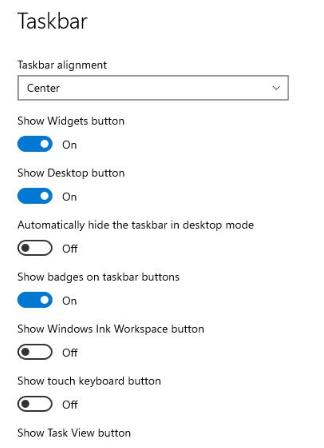
5、接着展开任务栏对齐旁边的下拉菜单,选择居左即可。
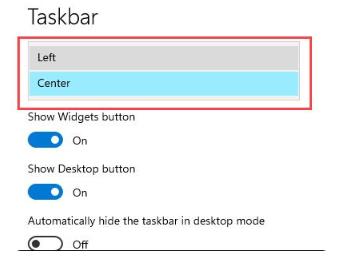
6、最后我们设置完成后效果是这样的。

